Apple Vision Pro 사용 설명서
- 환영합니다
- 다른 사람이 Apple Vision Pro를 사용하도록 허용하기
- 저작권 및 상표
Apple Vision Pro에서 앱 열기, 재정렬, 삭제하기
앱이 홈 뷰 격자에 나타납니다. 폴더를 생성하여 앱을 정리할 수 있습니다. 홈 뷰에는 iPhone 및 iPad용으로 설계되었지만 Apple Vision Pro에서 사용 가능한 앱이 포함되어 있는 ‘앱 더 보기’ 폴더도 있습니다. 더 많은 앱을 보려면 Apple Vision Pro의 App Store에서 앱 받기의 내용을 참조하십시오.
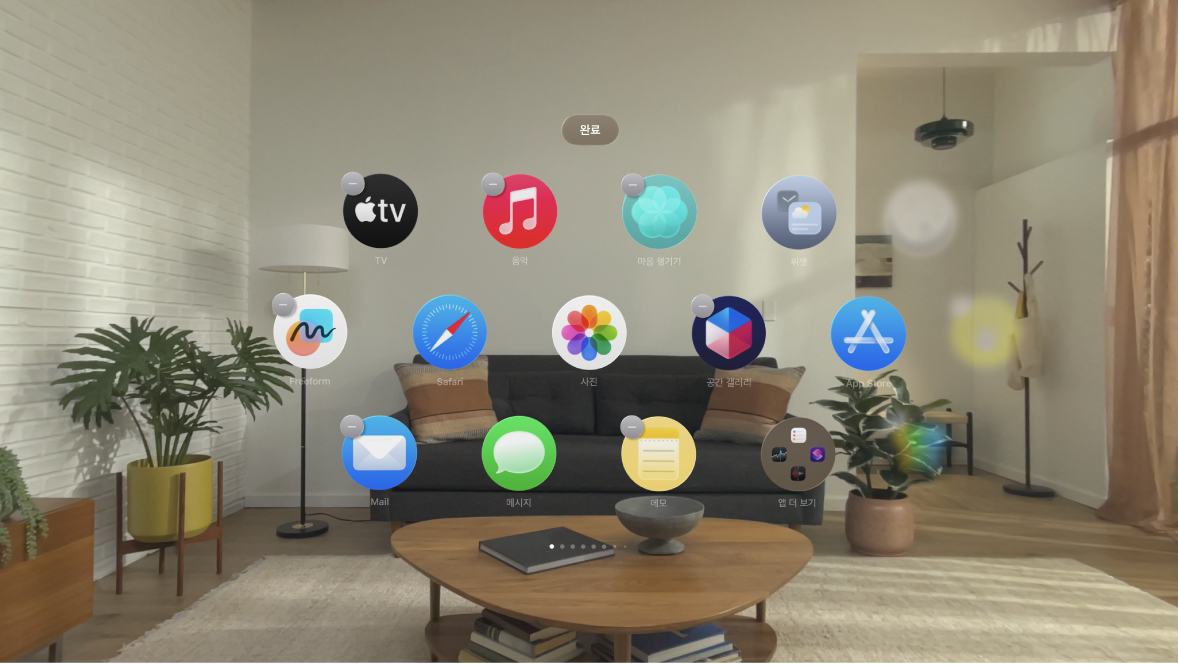
앱 열기
홈 뷰를 열려면 손바닥을 바라본 다음

Digital Crown을 눌러서 열 수도 있습니다.
앱이 표시되지 않으면 탭 막대를 바라보고 앱

쓸어넘겨서 앱을 탐색하십시오. 앱의 첫 페이지로 빠르게 돌아가려면 탭 막대에서 앱을 탭하십시오.
팁: 앱을 찾으려는 경우 제어 센터를 연 다음,

앱을 열려면 앱을 바라보고 손가락을 함께 탭하십시오.
앱을 바라보고 “Siri야, 이거 열어줘”라고 말할 수도 있습니다. Apple Vision Pro에서 Siri 설정 및 활성화하기의 내용을 참조하십시오.
바라보고 있는 위치에 앱 윈도우가 열립니다. 앱 윈도우를 다른 위치로 이동하거나, 윈도우 크기를 변경하거나, 앱을 닫고 종료할 수도 있습니다. Apple Vision Pro에서 앱 윈도우 이동, 크기 조절 및 닫기의 내용을 참조하십시오.
재시동 후에 앱을 자동으로 다시 열기
Apple Vision Pro를 재시동한 후에 중단한 부분부터 빠르게 이어서 진행하려면 재시동하기 전에 열었던 앱을 다시 열면 됩니다.
설정
 > 일반으로 이동하십시오.
> 일반으로 이동하십시오.‘재시동 후 앱 다시 열기’를 켜십시오.
앱을 자동으로 다시 열지 않으려면 해당 기능을 끄십시오.
앱 폴더 생성하기
홈 뷰를 여십시오.
앱을 길게 핀치한 다음, 다른 앱으로 드래그하십시오.
두 앱이 모두 포함된 폴더가 생성됩니다.
다음 중 하나를 수행하십시오.
폴더 이름 변경하기: 폴더를 탭하여 열고 폴더의 이름을 탭한 다음, 새로운 이름을 입력하십시오.
폴더에 더 많은 앱 추가하기: 앱을 길게 핀치한 다음, 폴더로 드래그하십시오.
폴더에서 앱 이동하기: 폴더를 탭하여 열고 앱을 길게 핀치한 다음, 폴더의 새로운 위치로 드래그하십시오.
폴더 생성 및 편집을 마치면 완료를 탭하십시오.
홈 뷰에서 앱 및 폴더 재정렬하기
홈 뷰에서 앱 및 폴더를 재정렬하고, ‘앱 더 보기’ 폴더의 iPhone 및 iPad 앱을 홈 뷰 또는 다른 폴더로 이동할 수 있습니다.
홈 뷰를 여십시오.
다음 중 하나를 수행하십시오.
앱 및 폴더 재정렬하기: 앱 또는 폴더를 길게 핀치한 다음, 홈 뷰의 새로운 위치로 드래그하십시오.
기존 폴더에 앱 추가하기: 앱을 길게 핀치한 다음, 폴더로 드래그하십시오.
폴더에서 홈 뷰로 앱 이동하기: 폴더를 탭하여 열고 앱을 길게 핀치한 다음, 앱을 폴더 밖으로 드래그하여 홈 뷰의 새로운 위치로 이동하십시오.
앱 및 폴더 이동을 마치면 완료를 탭하십시오.
앱 제거하기
Apple Vision Pro에서 앱을 쉽게 제거할 수 있습니다. 마음이 바뀐 경우, 나중에 앱을 다시 다운로드할 수 있습니다.
앱을 길게 핀치하고 
참고: 설정![]() 을 비롯한 일부 앱은 제거할 수 없습니다.
을 비롯한 일부 앱은 제거할 수 없습니다.